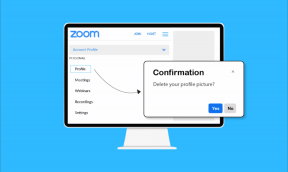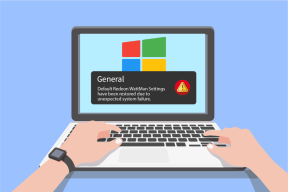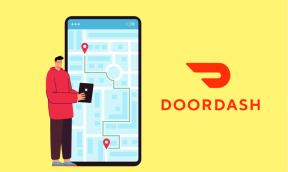Легко вернуть закрытые вкладки (вручную или иным образом) в Chrome
Разное / / February 15, 2022
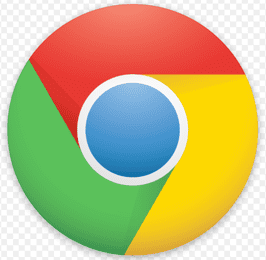
Появление просмотра с вкладками несколько лет назад сделало поиск в Интернете более простым, но в то же время громоздким. Проще, потому что вы можете открыть несколько вкладок браузера в одном окне. Громоздкие, потому что они занимают память (особенно в Chrome), и если вы случайно их потеряете (вряд ли редкость), вас ждет разочарование. Если вы окажетесь в подобном супе, вот
как открыть случайно закрытые вкладки
или восстановить последние закрытые вкладки
. Хотя это может не всегда работать.
Если вам повезет меньше, ваш Chrome может вообще выйти из строя по неизвестной причине, унеся с собой все сеансы. Вы всегда можете заглянуть в историю браузера и попытаться найти недавно закрытые вкладки, но у нас есть для вас лучшее решение.
Классный совет: Вы также можете узнать как восстановить вкладки и сохранить группы вкладок в Google Chrome.
Корзина — красивое расширение для Chrome, которое записывает не только потерянные вкладки, но и те, которые вы закрываете вручную. Прелесть здесь в том, что если вы понимаете, что не должны были закрывать один, вы можете немедленно вернуть его обратно. И это лучше, чем история Chrome по умолчанию, потому что это коллекция всех посещенных вами вкладок, а это означает огромный беспорядок, который нужно разобрать при поиске той вкладки, которую вы закрыли. Это расширение, с другой стороны, только собирает закрытые вкладки, вручную или иным образом, и, следовательно, предлагает более простое решение.
Давайте посмотрим поближе.
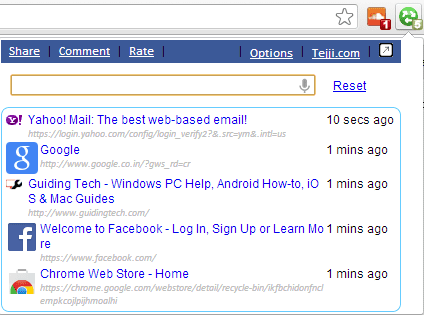
Прежде всего, перейдите к Страница Интернет-магазина Chrome для корзины и установите расширение в свой браузер. После завершения процесса установки вам будет предложено ввести круглый значок зеленого цвета в правом верхнем углу браузера (см. изображение ниже).
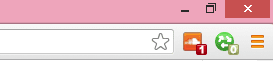
Этот значок представляет вашу корзину. Не ходите по имени, это не мусорная корзина для вашего браузера. Для начала я предлагаю вам установить свои предпочтения. Вот как это сделать.
Шаг 1: Нажмите на значок, чтобы вызвать меню. Затем нажмите на Опции ссылка на сайт.
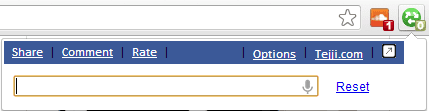
Шаг 2: Появится страница параметров. Там у вас есть три вещи, чтобы установить:
- Вы можете выбрать иконку, которая вам нравится.
- Вы можете установить количество страниц или вкладок, которые должны быть записаны.
- Вы можете включить/отключить запись вкладок.
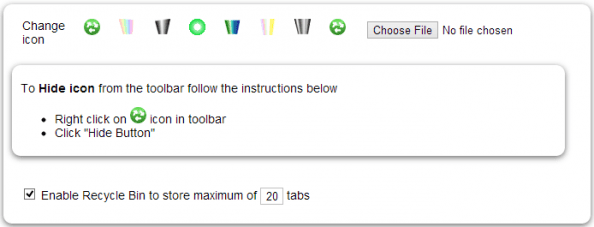
Чтобы восстановить настройки или обнулить счетчик вкладок, просто коснитесь значка Перезагрузить кнопка на Опции страница.
Если вы вообще хотите удалить расширение для Chrome или хотите, чтобы значок не отображался на панели инструментов, вы можете сделать это, щелкнув правой кнопкой мыши значок. Ниже показаны параметры контекстного меню.

Больше преимуществ
- Число на значке служит индикатором, указывающим, сколько страниц находится в репозитории корзины.
- Если у вас много вкладок в репозитории и вы хотите что-то запустить, функция поиска работает хорошо.
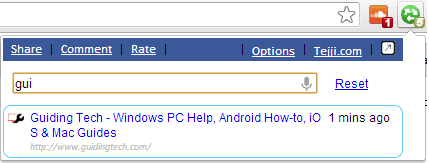
Вывод
В отличие от своего названия, корзина работает как отличный инструмент для хранения журнала активности по отношению к вкладкам в Chrome. Он работает во всех окнах, открытых во время сеанса. Мне нравится, как он работает, чтобы хранить и сохранять мою сессию. И, я уверен, вам это тоже понравится. Попробуйте и дайте нам знать.
Последнее обновление: 03 февраля 2022 г.
Вышеупомянутая статья может содержать партнерские ссылки, которые помогают поддерживать Guiding Tech. Однако это не влияет на нашу редакционную честность. Содержание остается беспристрастным и аутентичным.